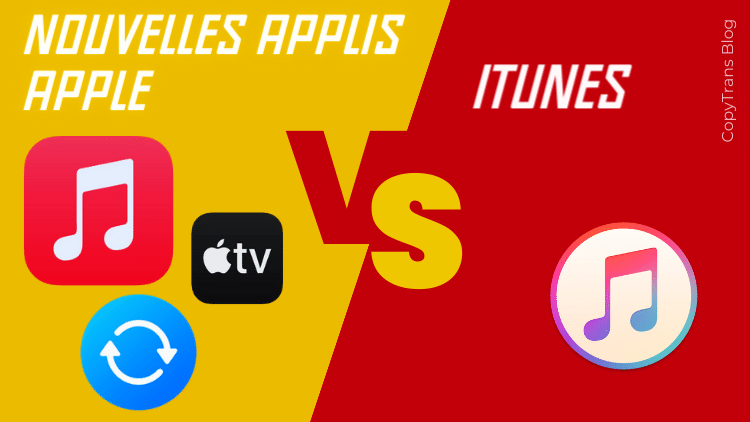
Bonjour à tous,
Je m’appelle Justine ! Membre de l’équipe CopyTrans depuis plus d’un an, je connais bien les défis auxquels font face les utilisateurs Apple sur leur PC Windows, et je suis toujours heureuse d’aider nos clients à trouver la meilleure solution ! Enthousiasmée par la sortie de trois nouvelles applications d’Apple, j’ai souhaité les examiner de plus près.
J’ai donc testé pour vous les nouvelles applications Apple pour Windows afin de les évaluer.
- Application Apple Music pour Windows
- Application Apple TV pour Windows
- Application Appareils Apple pour Windows
- Conclusion : avantages et inconvénients en bref
Retour en arrière :
Jusqu’à présent, iTunes restait le seul moyen officiel permettant aux propriétaires d’iPhone d’interagir avec un PC Windows. Alors qu’Apple a transféré toutes les fonctions vers le Finder et des programmes séparés sur Mac, les utilisateurs de PC sont restés dépendants d’iTunes, malgré ses défauts notoires. Début 2023, la marque à la pomme a enfin décidé de poursuivre une approche similaire pour Windows, et publié les versions bêta de trois applications : Appareils Apple, Apple Music et Apple TV pour Windows. Un an plus tard, les tests de ces programmes étant terminés, les versions finales ont été publiées !

Apple Music pour Windows
Comme beaucoup, j’aime écouter de la musique et dispose d’une grande bibliothèque musicale sur mon ordinateur. Avec iTunes, le transfert de mes chansons de mon PC vers mon iPhone se transformait en cauchemar ! Heureusement, il existe CopyTrans Manager, qui m’aide toujours dans ce domaine.
La nouvelle application d’Apple pourrait-elle rivaliser avec CopyTrans Manager ? C’est ce que j’ai voulu découvrir.
Comment obtenir Apple Music sur Windows ?
L’application Apple Music est facile à trouver dans le Microsoft Store. Après une courte installation, une fenêtre apparaît, similaire en tout point à l’application Musique pour MacOS. Si vous avez un abonnement pour Apple Musique, vous devez d’abord vous connecter avec votre identifiant Apple pour accéder à toutes vos playlists.
Cependant, je préfère écouter ma propre musique. Jusqu’à présent, je devais gérer les pistes de l’iPhone sur le PC à l’aide de CopyTrans Manager. Voyons comment cela fonctionne avec la nouvelle application d’Apple.
Synchronisation de la musique (échec) :
Au démarrage de l’application Apple Music sur Windows, aucune chanson ni playlist n’apparaît, comme si je n’en avais pas du tout sur mon iPhone. Étrange… Comment suis-je donc censée savoir si certaines pistes sont déjà présentes sur mon iPhone ou non lorsque je souhaite en ajouter de nouvelles ? Vérifier directement dans l’iPhone à chaque fois est bien trop fastidieux. Je décide tout de même d’ajouter quelques chansons…
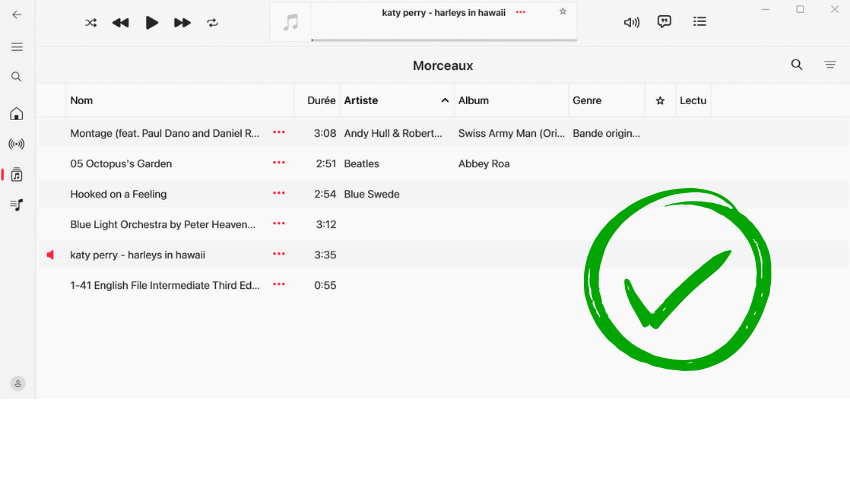
…mais je ne trouve pas de bouton pour confirmer l’ajout ! Et croyez-moi, j’ai cliqué sur l’application pendant des lustres !
Et là, surprise ! Afin de synchroniser vos nouvelles pistes, vous devez installer une application distincte pour les appareils Apple. Aucune notification ni instruction sur la façon de procéder, ce n’est pas vraiment convivial…
Je retourne donc sur le Microsoft Store et installe l’application pour Appareils Apple. Mon iPhone apparaît dans celle-ci (avec son nom, sa version iOS, etc.)
Bug dans le programme Apple ?
Lorsque j’ai lancé l’application Appareils Apple et sélectionné « Musique », il m’a été demandé d’ouvrir l’application Apple Music alors que celle-ci était déjà ouverte. Étrange.
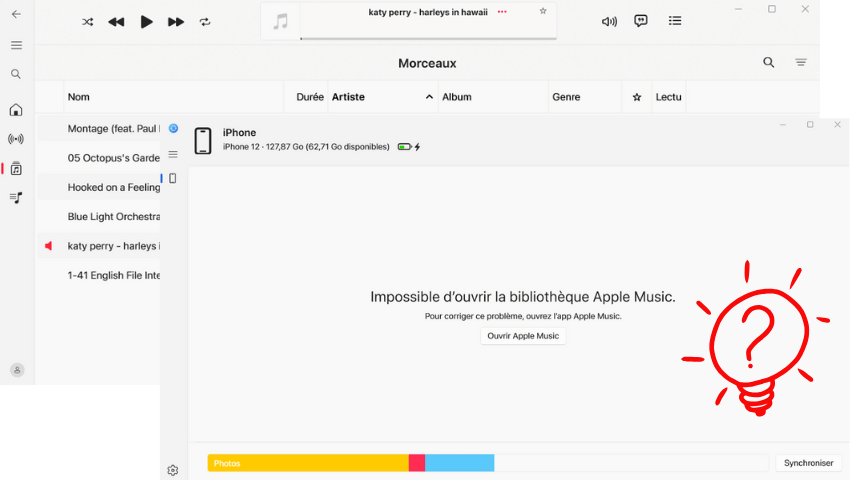
Lorsque je clique enfin sur “Synchroniser la musique”, le programme commence à créer la sauvegarde, il semble que la synchronisation soit en cours… Puis plus rien ne se passe ! Après plusieurs tentatives, j’ai tout abandonné.
Synchronisation de la musique (réussie) :
Après deux jours et de multiples tentatives, de nouvelles données apparaissent soudainement dans l’application Appareils, sous l’onglet « Sur mon appareil » ! Est-ce que quelque chose a changé ? Pas à ma connaissance… Mais tout d’un coup, les chansons de mon iPhone sont apparues dans le programme ! Cela signifie que l’iPhone vient tout juste d’être pleinement reconnu. Jusqu’à présent, je ne pouvais que sauvegarder mon iPhone, mais désormais, la musique m’est également accessible.
Qu’est-ce qui a changé ? Comment puis-je reproduire cela par la suite ? Ces questions restent pour moi sans réponse…
J’ai ensuite cliqué sur « Synchroniser la musique ». C’est seulement à partir de cet instant que tout a fonctionné. Malheureusement, toutes les pistes de mon iPhone ont été supprimées et remplacées par les chansons de l’application Music.
Heureusement, j’avais auparavant sauvegardé toute ma musique, y compris les playlists, sur mon PC.
CONSEILS :
◾ Vous avez également la possibilité d’ajouter des vidéos via l’application Apple Music. Une fois synchronisés, ces fichiers apparaissent sur l’iPhone dans l’application Musique sous « Clips vidéo ».
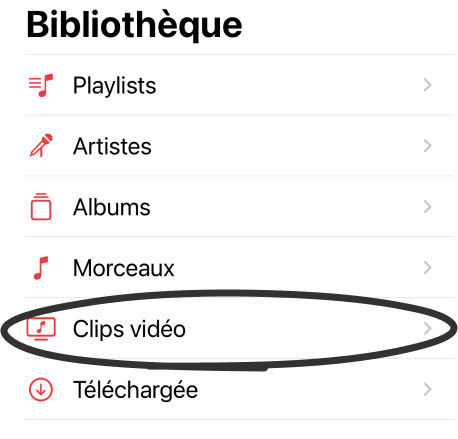
→ Voici quelques méthodes alternatives pour transférer les vidéos du PC vers l’iPhone : Transférer des vidéos du PC vers l’iPhone gratuitement.
En résumé, la nouvelle application Music demande un certain temps d’adaptation et n’est pas intuitive. Elle présente également des difficultés à reconnaître les appareils iOS. L’application n’est pas fiable ; parfois ça marche, parfois non.
La nouvelle application Music n’est probablement réellement pratique que pour les utilisateurs ayant un abonnement.
Il est important de noter que la nouvelle application Apple Music pour Windows ne gère PAS les livres audio ni les podcasts. Quant à la gestion des sonneries, je n’ai rien trouvé à ce sujet, aucune mention ! Il semble qu’Apple pousse les utilisateurs à acheter des sonneries. Cependant, si vous ne souhaitez pas payer pour de nouvelles alertes pour vos SMS ou appel, vous pouvez transférer gratuitement vos sonneries préférées du PC vers l’iPhone avec cette solution : Transférer des sonneries vers l’iPhone.
Je vous ai résumé tous les commentaires dans ce tableau pour montrer clairement la comparaison avec CopyTrans Manager .
| Caractéristiques | Application Apple Music | CopyTrans Manager |
| Installation |
S’installe via le Microsoft Store Problèmes de détection de l’appareil iOS |
Peut être trouvé sur https://fr.copytrans.net Installation facile |
| Coût |
Gratuit* si vous n’avez pas d’abonnement d’Apple Music |
Gratuit |
| Gestion des pistes musicales | Devrait se synchroniser (seulement partiellement réussi lors des tests) | Peut ajouter de nouvelles pistes, les supprimer ou encore les modifier |
| Interface utilisateur | Pas claire/pas intuitive | Retrouvez tous les titres sur iPhone, y compris les playlists et les options, dans une seule fenêtre/explicite |
| Gestion des podcasts/livres audio | Pas possible | Disponible |
| Gestion des sonneries | Pas possible | Disponible |
| Recherche des doublons | Pas possible | Disponible |

Apple TV pour Windows
Cette application n’est utile que si vous utilisez le service de streaming d’Apple, Apple TV+.
J’aime télécharger des dessins animés pour mon frère sur l’iPad. Je les ajoute directement dans l’application Apple TV, car je préfère cette interface pour regarder les vidéos. Malheureusement, la nouvelle application Apple TV pour Windows ne m’aide pas beaucoup pour cela… C’est pourquoi, comme toujours, j’utilise CopyTrans Manager.
→ Mais il existe plus d’une façon de transférer des vidéos vers un appareil iOS !
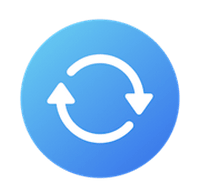
Appareils Apple pour Windows
Cette application est destinée à faciliter les mises à jour iOS, à créer des sauvegardes iPhone et à les restaurer. De plus, elle permet la synchronisation de vos données, telles que votre musique, vos films et vos séries.
L’interface pour réaliser les sauvegardes est similaire à iTunes.
Fonction « sauvegarde » dans l’application Appareils Apple :
NOUVEAU : Vous pouvez afficher une liste de vos backups, mais il n’est pas clair de quelles sauvegardes il s’agit : sauvegardes iCloud ? Sauvegardes PC ? Sauvegardes à partir de quel iPhone ? Rien n’indique où ces sauvegardes sont stockées et ce qu’elles contiennent exactement.
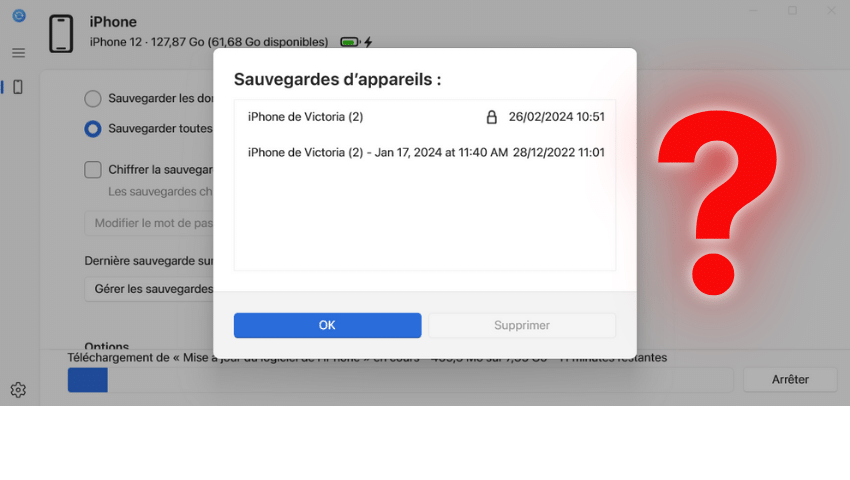
Alternative
Il existe une meilleure solution à ce problème : CopyTrans Backup Extractor. Cet outil retrouve automatiquement TOUTES vos sauvegardes, affiche l’emplacement et le contenu des backups.
→ Plus d’informations sur CopyTrans Backup Extractor.
La création de la sauvegarde a fonctionné, mais le problème demeure qu’en tant qu’utilisateur, je ne peux pas sélectionner l’emplacement de la sauvegarde. Pour moi, ce serait un point crucial : mon PC est déjà plein et ne peut pas gérer tous les GB de mon iPhone. C’est pourquoi je stocke toutes les données de mon téléphone sur un disque dur externe .
CONSEILS :
◾ Si vous ne savez pas où la nouvelle application Appareils Apple a créé votre sauvegarde, vous pouvez le découvrir grâce à cette astuce : c’est aussi simple que cela de retrouver toutes les sauvegardes iPhone.
◾Vous voulez également sauvegarder vos applications ? Voici nos conseils : Sauvegardez vos applications iPhone sur PC et restaurez-les sur votre iPhone.
◾ La sauvegarde et la restauration via Appareils Apple pour Windows n’incluent aucune de vos photos de la section « Sur mon Mac ». Pour enregistrer ces photos, veuillez suivre le guide : Comment enregistrer les photos de votre iPhone.
Synchronisation des photos
Il n’y a aucune amélioration en ce qui concerne les photos. Comme avec iTunes, la nouvelle application Appareils Apple ne fournit pas d’aperçu de vos clichés et lors de la synchronisation, les photos de l’iPhone sont remplacées par de nouvelles prises de vue. Les choses se compliquent particulièrement si vous aimez stocker vos photos dans des albums soigneusement organisés.
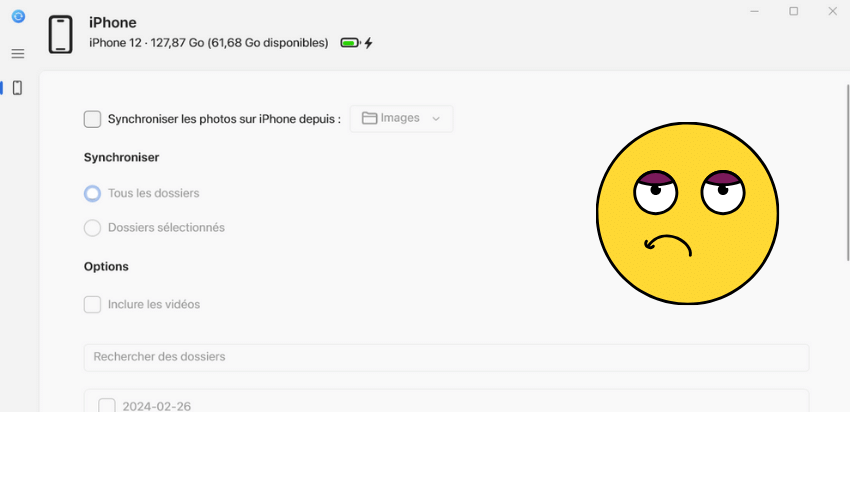
Puisqu’il n’y a aucun changement ici, je dois recourir à un autre logiciel.
Ni iTunes ni les nouvelles applications Apple pour Windows n’offrent de solution de transfert simple des photos iPhone entre un appareil iOS et un PC. Pour cela, je vous recommande CopyTrans Photo .
Il devient tout de suite plus facile de gérer vos photos iPhone depuis votre PC avec CopyTrans Photo :
- Après le téléchargement et une brève installation, toutes les photos de l’iPhone seront affichées à gauche dans le programme. Les photos du PC sont visibles à droite. Télécharger CopyTrans Photo sur PC
- Je sélectionne les photos (et vidéos !) que je souhaite récupérer et effectue un glisser-déposer de l’autre côté, sur le PC. Attention à ne pas oublier de cliquer sur « Appliquer changements » pour enregistrer les modifications !
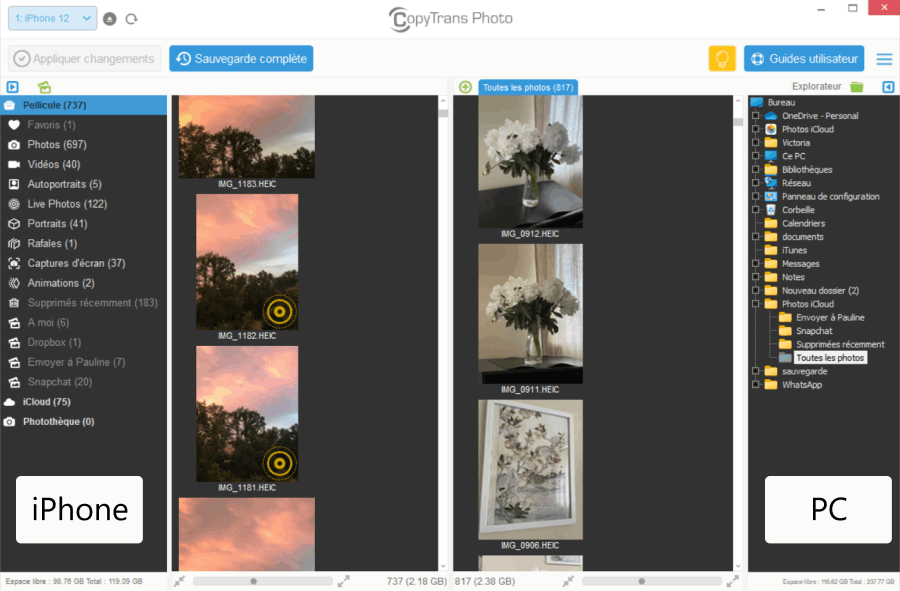
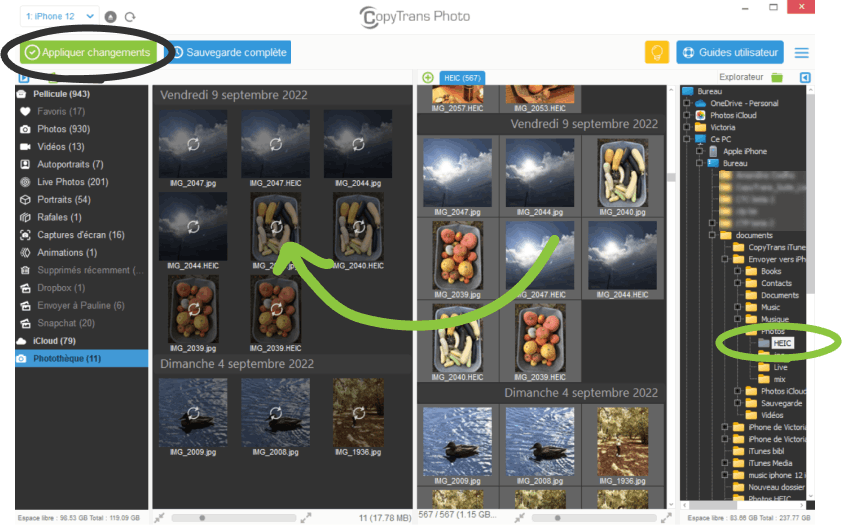
Le programme est simple, mais offre en réalité bien plus :
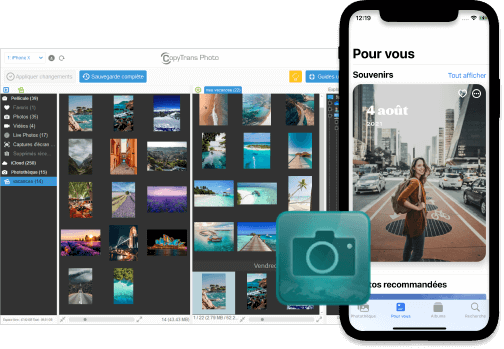
-
Conversion automatique des photos HEIC en JPG lors du transfert (ou possibilité de transférer dans les deux formats)
- Conservation des données EXIF telles que le lieu d’enregistrement et la date
- Sauvegarde de TOUTES les photos de l’iPhone sur le PC en un seul clic (sauvegarde complète)
- Une structure des albums inchangée
- Pas besoin d’accès à Internet
- Gestion des vidéos également (en dessous d’1 Go)
Synchronisation des fichiers
L’application Appareils Apple pour Windows est également dédiée à la gestion de vos documents ! Cependant, lorsque j’ai cliqué sur “Fichiers”, l’application s’est brusquement fermée. Le bug s’est répété à la tentative suivante, le programme s’est à nouveau fermé automatiquement. Au troisième essai, j’ai enfin pu sélectionner une application contenant des documents et gérer quelques fichiers. Ensuite, Appareils Apple s’est à nouveau crashé.
Patience est mon deuxième prénom ! J’ai dégainé un iPhone plus ancien. Mais bien que cet iPhone ait été reconnu, l’application s’est bloquée lorsque j’ai essayé d’ajouter des données… La commande « Copier » est restée figée sur mon écran. Seul un redémarrage a pu permettre à mon PC de fonctionner à nouveau. Merci, Apple, pour un logiciel aussi inabouti ! Cela ne devrait pas arriver à un géant de la technologie !
NOUVEAU : Contrairement à iTunes, vous pouvez supprimer des documents directement dans la nouvelle application. Le bouton correspondant s’affiche, mais malheureusement, cela n’a pas fonctionné pour moi. Peut-être qu’un autre utilisateur aura plus de chance…
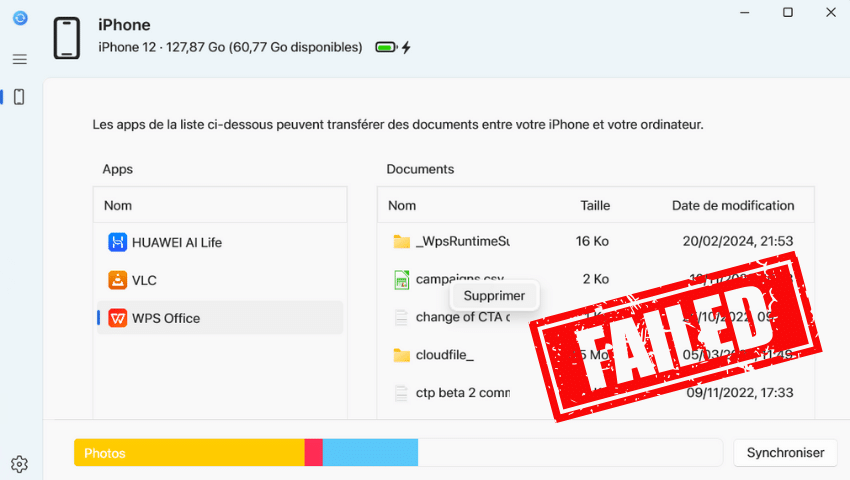
Alternative
Une bonne alternative à cette application reste CopyTrans Filey. Le programme simplifie la gestion des documents iPhone en permettant l’ajout, la suppression, le tri et bien plus encore.
→ Plus d’informations sur CopyTrans Filey.
Conclusion
Avantages des nouvelles applications Apple pour Windows :
- Avec ces trois programmes, vous pouvez remplacer presque complètement iTunes pour Windows (à l’exception des podcasts et des livres audio) .
- Vous n’avez pas besoin de télécharger toutes les applications Apple. Si vous n’utilisez pas le service de streaming Apple TV+, cela ne sert à rien d’installer l’application Apple TV pour Windows. Au lieu de cela, vous pouvez vous contenter d’Appareils Apple, inutile d’occuper de l’espace de stockage supplémentaire sur votre ordinateur.
- Si vous aviez précédemment installé iTunes pour tout regrouper au même endroit, ce qui posait souvent des problèmes, vous pouvez désormais éviter certaines difficultés.
Inconvénients des nouvelles applications Apple pour Windows :
- Le logiciel semble inabouti et instable. Pour cette raison, on peut se demander si les nouvelles applications Apple pour Windows remplacent complètement (et mieux) iTunes ou si elles proposent juste à l’utilisateur plus d’options de gestion des données iOS depuis le PC.
- En excluant les livres audio et les podcasts, Apple oblige les utilisateurs à installer un total de 4 applications. iTunes reste donc toujours indispensable.
- Il n’est pas clairement indiqué comment fonctionne la synchronisation de données telles que les morceaux de musique. L’utilisateur doit découvrir par lui-même qu’il a besoin de 2 applications Apple pour cela. Une mention dans le programme serait bien pratique.
- Le problème de détection des appareils iOS n’est pas évident. Bien que l’appareil Apple apparaisse sous son nom, toutes les fonctionnalités ne sont pas disponibles. Vous avez toujours de la chance si vous voyez d’anciens messages d’erreur iTunes (réels ? toujours là ?).
- Les nouvelles applications n’offrent pas la possibilité de gérer les sonneries. Apple obligerait-il les utilisateurs à acheter leurs sonneries depuis l’iTunes Store ? Je vous ai présenté précédemment une alternative gratuite.
- Il n’y a pas d’option pour synchroniser les contacts et les calendriers. L’idée est peut-être d’encourager l’utilisateur à synchroniser toutes ses données avec iCloud. Cependant, l’espace de stockage gratuit sur iCloud n’est pas suffisant, l’utilisateur sera contraint de payer pour plus de gigas. On aimerait bien avoir le choix.